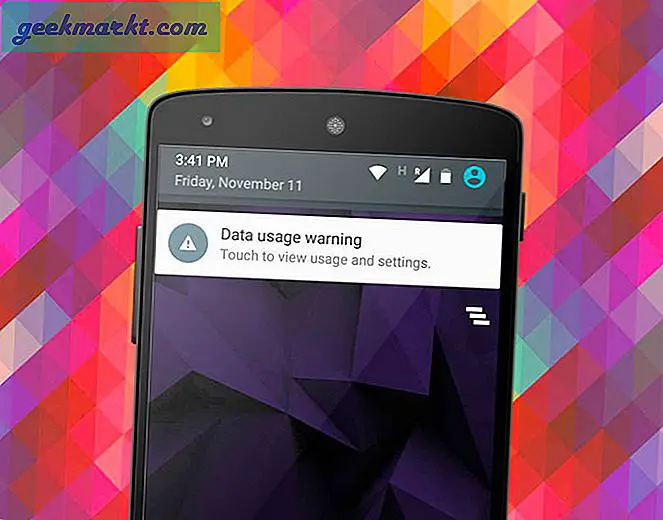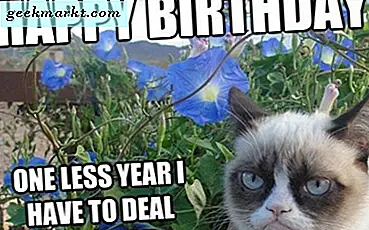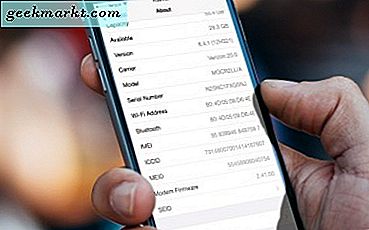
Jedes iPhone und jedes Apple Produkt ist mit einer eindeutigen Seriennummer versehen. Jetzt haben die meisten von uns keine Ahnung, was die Nummer unseres Geräts ist oder wie wir es finden. In den meisten Fällen ist dies völlig in Ordnung, da wir die Nummer nicht kennen müssen, um das Telefon zum Funktionieren zu bringen.
In einigen Fällen müssen Sie jedoch die Seriennummer Ihres Geräts kennen. Wenn Sie beispielsweise Ihr Telefon zur Wartung an Apple senden müssen, müssen Sie ihm die Seriennummer mitteilen. Auch wenn Sie Ihr Telefon verlieren und es identifizieren müssen, kann die Seriennummer eine große Hilfe sein. Darüber hinaus möchten einige Leute vielleicht nur die Nummer in ihren Aufzeichnungen behalten.
Anstatt verzweifelt zu versuchen, die Seriennummer zu suchen, wenn Sie sie am meisten brauchen, ist es am besten, sie vorher zu lokalisieren und sie aufgezeichnet zu halten. Das ist alles gut und schön, aber du fragst dich vielleicht selbst: "Wo kann ich diese Nummer finden?" Nun, du hast Glück. Dieser Artikel zeigt Ihnen verschiedene Möglichkeiten, wie Sie die Seriennummer Ihres iPhones finden können, und zwar mit einer einfachen Schritt-für-Schritt-Anleitung für jede Methode.
Bevor Sie jedoch zu den Anleitungen kommen, ist es sehr wichtig, dass Sie mit Ihrer Seriennummer vorsichtig sind. Es ist eine der wenigen Nummern, mit denen Sie Ihr Telefon eindeutig identifizieren können. Wenn jemand anderes es ergreift oder Sie es versehentlich online stellen, können die Leute Ansprüche anmelden, das gestohlene Gerät melden und andere Dinge tun, die Ihnen immense Kopfschmerzen bereiten. In diesem Sinne sehen wir uns an, wie Sie die Seriennummer Ihres iPhones leicht finden können.
Auf dem iPhone
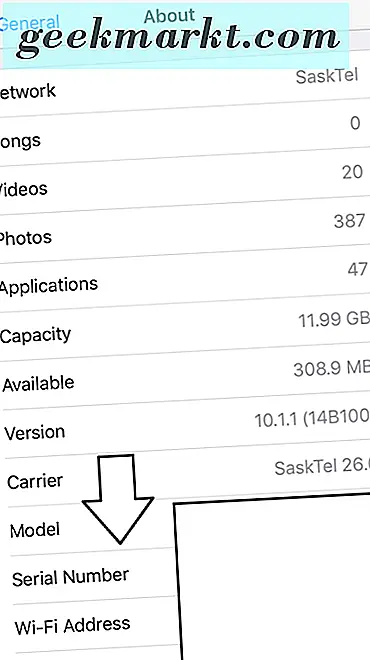
Wenn sich Ihr iPhone in einwandfreiem Zustand befindet, ist dies wahrscheinlich der einfachste und schnellste Weg, Ihre Seriennummer zu finden und aufzuzeichnen. Befolgen Sie diese Schritte, um Ihre Seriennummer auf dem Gerät selbst zu finden.
Schritt 1: Gehen Sie in die App Einstellungen.
Schritt 2: Drücken Sie die Schaltfläche "Allgemein", sobald Sie in der App sind.
Schritt 3: Von dort scrollen Sie ungefähr die Hälfte der Liste nach unten und Sie sehen die Seriennummer. Es wird eine Reihe von Zahlen und Buchstaben sein.
Hier hast du es. Innerhalb weniger Sekunden haben Sie Ihre Seriennummer direkt vor sich. Ein weiterer guter Grund, um die Seriennummer auf dem Telefon zu finden, ist, dass es einfach kopiert / eingefügt werden kann, anstatt es aufzuschreiben und ein Schreiben oder eine Nummer zu zerstören.
Auf iTunes
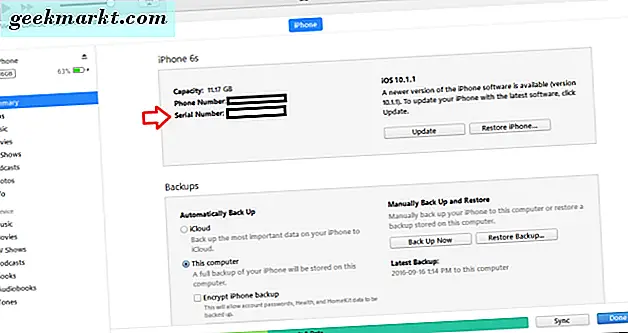
Wenn Sie nicht auf dem Gerät selbst nach der Seriennummer suchen möchten, können Sie es leicht mit iTunes auf Ihrem PC oder Mac-Computer finden. Zum Glück ist es fast so einfach wie es direkt auf Ihrem Handy zu tun.
Schritt 1: Verbinden Sie Ihr iPhone mit Ihrem Computer und starten Sie iTunes.
Schritt 2: Wählen Sie in der Geräteliste oben im Fenster Ihr iPhone aus.
Schritt 3: Sobald Sie Ihr iPhone aus der Liste der Geräte ausgewählt haben, klicken Sie auf den Tab "Zusammenfassung".
Schritt 4: Wenn Sie sich auf der Übersichtsseite befinden, sehen Sie alle grundlegenden Details für Ihr Telefon, darunter natürlich Ihre Seriennummer.
Wie auf dem iPhone können Sie diese Nummer schnell kopieren und einfügen, um sicherzustellen, dass Sie die richtige Nummer für Ihre Unterlagen haben.
Physisch auf dem Gerät selbst
Jetzt hat dieser einige Einschränkungen. Einige Geräte haben die Seriennummer auf dem Gerät oder auf dem SIM-Fach. Hier finden Sie eine kurze Aufstellung, wo Sie die Seriennummer auf dem Gerät selbst finden können.
- Für das Original-iPhone, jedes iPad und jeden iPod touch finden Sie die auf der Rückseite des Geräts eingravierte Seriennummer. Während es für Leute schwierig sein kann zu sehen, ist es definitiv da.
- Für das iPhone 3G, 3GS, 4 und 4S ist die Seriennummer Ihres Telefons auf dem SIM-Fach eingraviert. Entfernen Sie das Fach vorsichtig mit einem SIM-Entfernungswerkzeug / einer Büroklammer und suchen Sie auf der Unterseite des Fachs nach der Seriennummer.
- Für iPhone 5 und neuer ist die Seriennummer leider nirgendwo physisch auf dem Gerät zu finden. Dies liegt daran, dass auf dem SIM-Fach kein Platz für die Aufzeichnung der Seriennummer mehr vorhanden war. Wenn Sie eines dieser Telefone besitzen, müssen Sie eine unserer anderen Methoden verwenden, um Ihre Seriennummer zu finden.
Verwenden eines iPhone Backups
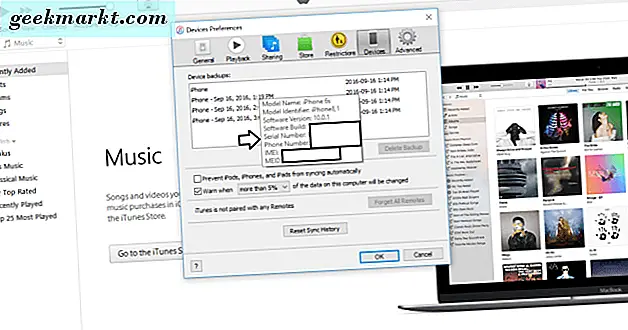
Diese Methode ist großartig, wenn Sie möglicherweise keinen Zugriff auf Ihr Telefon haben. Ob es gestohlen wurde oder defekt ist und sich nicht einschalten oder eine Verbindung zu iTunes herstellen kann, ist dies wahrscheinlich die beste Methode, um Ihre Seriennummer herauszufinden. Natürlich hättest du es vorher mit iTunes sichern müssen, damit diese Methode funktioniert.
Schritt 1: Öffnen Sie iTunes und gehen Sie zur Seite Einstellungen.
Schritt 2: Als nächstes sollten Sie die Seite "Geräte" auswählen.
Schritt 3: Von hier aus sehen Sie eine Liste der Apple Geräte, die Sie auf dem Computer, den Sie gerade verwenden, gesichert haben.
Schritt 4: Sobald Sie das gewünschte Gerät gefunden haben, bewegen Sie den Mauszeiger über den Backup-Namen. Nach ein paar Sekunden erscheint ein Pop-up-Fenster, das Ihnen Informationen über das Gerät einschließlich der Seriennummer anzeigt.
Auf der Verpackung
Diese Methode ist hilfreich, wenn Ihr iPhone beschädigt ist und nicht aktiviert werden kann und Sie kein Backup haben. Die Box, in die Ihr Telefon oder Apple-Gerät kam, wird immer mit der Seriennummer versehen sein. Es ist sehr leicht zu finden. Schauen Sie auf die Rückseite Ihrer Verpackung und Sie werden einen Aufkleber mit einer Menge Informationen darüber sehen. In diesen Informationen ist die Seriennummer enthalten. Dies ist nur ein Grund, warum es eine gute Idee ist, all Ihre Boxen von Ihren elektronischen Geräten fernzuhalten, da Sie nie wissen, wann sie nützlich sein könnten!
Dort haben Sie es, 5 verschiedene Möglichkeiten, um die Seriennummer Ihres iPhones zu finden. Auch wenn Sie es im Moment nicht brauchen, ist es eine gute Idee, eine der oben genannten Methoden zu wählen und gleich die Seriennummer Ihres Geräts zu finden. Auf diese Weise haben Sie es bereits bereit, falls es zu einer Katastrophe kommt und Sie es brauchen. Wenn Ihr Telefon defekt ist, haben Sie keine Backups und können nicht die Verpackung finden, in die das Gerät kam. Am besten setzen Sie sich mit Apple in Verbindung oder gehen Sie zu dem Ort, an dem Sie das Telefon gekauft haben Dort.